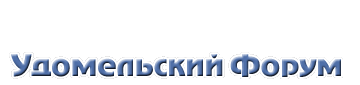
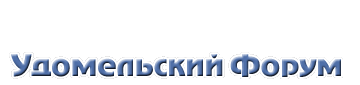 |
◊ |
| www.udomlya.ru | Медиа-Центр | Удомля КТВ | Старый форум | |
|
|||||||
| Software Обсуждение разного программного обеспечения под Windows |
|
|
Опции темы | Опции просмотра |
|
|
|
|
#1 | ||||||
|
Местный
|
С учетом большого количества вопросов и затруднений с подключением (причем не только у ламеров) решил выложить выжимку из найденной в сети информации по настройке клиента DC++, а также FAQ.
Прежде всего, клиент для подключения лежит здесь: Информация от Admin'a о том, как подключаться: Цитата: Первое условие - в настройках клиента надо указать расшаренный ресурс объёмом не меньше 1Гб. Без этого не будет регистрации. Второе - куда подключаться. Можно обойтись пунктом меню "Quick Connect" (Ctrl+Q), но удобнее забить адрес в "Favorite Hubs" (Желая зведа на панели инструментов). Здесь указываете название хаба в графе Name, к примеру - Udomlya DC hub, в графе Adress указываем следующий адрес - dchub://second.udomlya.ru:411. Не забудьте в настройках ник указать латинскими буквами. При регистрации будет браться именно этот ник. После того как сделаны основные настройки и пошарен 1 гиг (на всякий случай уточню, что достаточно указать папку в настройках и средствами Windows её разшаривать не надо) подключаетесь к хабу и вводите команду Код:+regme <password> где <password> - ваш пароль (без угловых скобок) Для подключения этого достаточно. Чуть не забыл ещё один важный момент! В настройках пункт Connection settings в поле Network interface for all connections обязательно забейте свой IP адрес! Цитата:
Существуют и другие клиенты, в т.ч. для Linux (linux DC++, VerliHub, OpenDC hub). Цитата:
1. Запускаем файл, например DCPlusPlus-0.668.exe (в нашем случае StrongDC.exe). 2. Выбираем необходимые компоненты для инсталляции и нажимаем Next. 3. Выбираем директорию для установки и нажимаем Install 4. Нажимаем close Установка выполнена Цитата:
2. Закладка General (Главные). Заполняете поля Nick и E-mail, выбираете тип Соединения. В поле Nick (Ник) должен быть указан Ваш логин. В поле Description (Описание) укажите свой физический адрес (улица), это поможет выбрать при поиске наиболее близкие компьютеры (не обязательно). В поле Connection Type (Тип соединения) укажите LAN(T1), если у вас 10 мегабитное соединение, и LAN(T3), если 100 мегабитное. В поле Connection Settings (Настройки соединения) ставим галочку на Active (Актив) и там всё (можно поставить свой IP). 3. Закладка Downloads (Загрузки). Заполняете поля Default download directory (папка закаченных файлов по умолчанию) = c:\share\downloads\ Unfinished downloads directory (папка для незаконченных загрузок) = c:\share\incomplete\ Диск для этих папок вы можете выбрать по желанию, где место есть. 4. Закладка Sharing (Доступ). Выберите папки, которые Вы желаете открыть для доступа, нажав на кнопку Add folder (Добавить). После выбора и нажатия OK папка хэшируется (индексируется), это занимает время; нажмите Run in background (на задний фон), чтоб визуально не мешало хэширование. Первоначальная настройка выполнена Цитата:
2. В окошке Favorite Hubs Properties (Свойства хаба) заполните поля в разделе Hub(Хаб) Name (Название) - название сервера Address (Адрес)- пишем адрес сервера, то есть адрес - dchub://second.udomlya.ru:411. в разделе Identification Nick (Ник) – свой ник в остальных полях можно ничего не писать (в случае, если ваш ник зарегистрирован на хаб-сервере под паролем, пишем его в строке Password (Пароль), иначе хаб вас не пустит под этим ником). Жмем OK и ставим галочку перед названием сервера (в Favorite Hubs) для автоматического соединения с ней при запуске программы. Чтоб подключиться к хабу сиюминутно, выделяем название и жмем Connect (Подключиться). После соединения с сервером вы увидите следующее. Левое окно – это чат, правое – список пользователей подключенных на данный момент к серверу. В левом окне надпись по типу этой: *** Connecting to 192.168.32.133... *** Connected <Hub-Security> This hub is running version 1.0.25 of the NeoModus Direct Connect Hub Soft-ware. Добро пожаловать в DC++, систему прямого обмена файлами *** Joins: Maxx Можно без проблем быть подключенным к двум и более серверам одновременно. Цитата:
В нашем случае russian.xml, который лежит в папке с архивом клиента. Желательно поместить его в папку устновленного DC++. Затем (File (Файл) -> Settings (Настройки), далее закладка Appearance (Вид), внизу видим поле Language file (Языковый файл), нажимаем кнопку Browse (Обзор) и выбираем файл. Изменения вступят в силу после перезагрузки DC++ Цитата:
– Выбрать в списке пользователя, нажать два раза левой кнопкой мыши (или правая кнопка мыши => Взять список файлов). Скачается файл-лист. Выбрать файл для скачивания, правой кнопкой мыши в меню можно указать, куда именно будет качаться файл. В нижнем окне будет показываться состояние закачки. Если файл не докачался, при следующем запуске DC++ докачка начнётся автоматически (если будет найден пользователь, с которого качалось). – Я скачал файл, и не могу найти куда. – Скорее всего вы скачали файл в папку по умолчанию (двойной щелчок левой кнопки мыши или правая кнопка мыши на файле=Скачать). Папка для скачки файлов по умолчанию находится там, где вы сами указали при установке проги (в меню File (Файл) – Settings (Настройки), закладка Downloads (Загрузки), в поле Default download directory (папка закаченных файлов по умолчанию), например c:\share\downloads\) Чтобы скачать туда, куда вам нужно: правая кнопка мыши на файле(папке)=>Скачать в… При этом файл вначале качается в папку для незаконченных загрузок (в нашем случае это c:\share\incomplete\), а когда файл докачался, он переносится туда, куда вы указали с помощью команды => Скачать в… – Да что такое! Я хочу отказаться от загрузки файла, а он продолжает загружаться снова. – Для отмены загрузки файла не достаточно простого нажатия в нижнем окне и выборе в меню Close connection (Закрыть соединение). Надо открыть окно Download Queue (Очередь загрузок), открыть можно через меню View -> Download Queue (Вид -> Очередь загрузок) или нажатием Ctrl + D, и удалить название уже не требующихся файлов оттуда. – Расшариваются не все файлы (это особенно актуально при расшаривании DVD отдельными файлами, а не образом сразу). – По умолчанию файлы с одинаковыми именами (setup.exe) не расшариваются в DC. Если Вы хотите сделать так, чтобы расшаривались дубликаты файлов (на общий размер шаров это не повлияет): в File -> Settings (Файл -> Настройки) выбираем вкладку Advanced (Дополнительно) и ставим галочку у параметра Keep duplicate files in you file list (Оставлять дубликаты в списке файлов). Для надежности можно запаковать дистрибутив в архив и дать зипу уникальное имя (my-k3wl-prog-v12b.zip). – Файлы расшариваются не сразу, и мне приходится перезаходить – В строке, где обычно пишете сообщение (для чата), наберите команду /refresh, жмем Enter (самое действенное). Или Файл=>Обновить список файлов или Ctrl + E. Все, перезаходить не надо. Кнопка Пересоединиться (или Ctrl+R) иногда ускоряет дело. – Как расшарить сетевые диски? – В DC++ начиная с версии 0.404 и выше добавляем как обычный локальный диск File -> Settings -> Sharing -> Add Folder В версиях с 0.304 и более ранних нужно подключить сетевой диск (мой компьютер ->подключить сетевой диск) например под буквой Z: и расшарить его в DC В версиях с 0.305 по 0.403 есть два варианта: 1.как для версии 0.304 и более ранних; 2.открыть файл DCPlusPlus.xml в каком нибуть редакторе и добавить нечто \\somecomputer\share . – У меня не может качать более одного человека единовременно. – По умолчанию у вас стоит один слот для закачки (качать у вас может только один). В меню File -> Settings (Файл -> Настройки) на вкладке Sharing (Доступ) выбрать Upload Slots (Слоты), и поставить значение, например, 5 (столько могут одновременно качать); или команда /slots # , где # - нужное количество слотов. При необходимости (например, заняты и вам нужно, чтобы комп не притормаживал) можно опять поставить 1. – Можно ли скачивать несколько файлов одновременно c одного пользователя? – Нет, нельзя. Можно схитрить, если пользователь сидит сразу на нескольких хабах, тогда это как бы "разные" пользователи, а содержание шары одно и тоже. – Есть ли возможность скачивать ОДИН И ТОТ ЖЕ файл с разных источников? – Есть, но не в стандартном DC++. Клиенты sDC и zDC (http://www.proc.ru/soft/utilites/). Если источники не добавляются автоматически, нажмите "Search alternatives" и начните закачку всех найденных одинаковых файлов в одну и ту же папку. – Попытался скачать образ DVD диска, скачал на 86%, дальше не хочет. Что делать? – Дело в том, что файловая система FAT32 не позволяет размещать на ней файл размером больше 4 гиг. Переведите диск на NTFS (тот диск на котором находится папка для незаконченных загрузок и тот, куда вы собственно качаете). Иначе только засорите диск недокачанным мусором по 4 гиг каждый. – Когда с меня качают что-то, скорость моей закачки с других значительно ниже (то есть, передача сильно тормозит закачку). – В таких случаях поможет: File -> Settings (Файл -> Настройки) выбираем вкладку Advanced (Дополнительно) и ставим галочку у параметра Использовать уменьшенный буфер передачи.
__________________

|
||||||
|
|
| Здесь присутствуют: 1 (пользователей: 0 , гостей: 1) | |
| Опции темы | |
| Опции просмотра | |
|
|
 Похожие темы
Похожие темы
|
||||
| Тема | Автор | Раздел | Ответов | Последнее сообщение |
| Руководство: покупаем автомобиль | ShuriK | Автоклуб | 23 | 11.04.2009 01:42 |